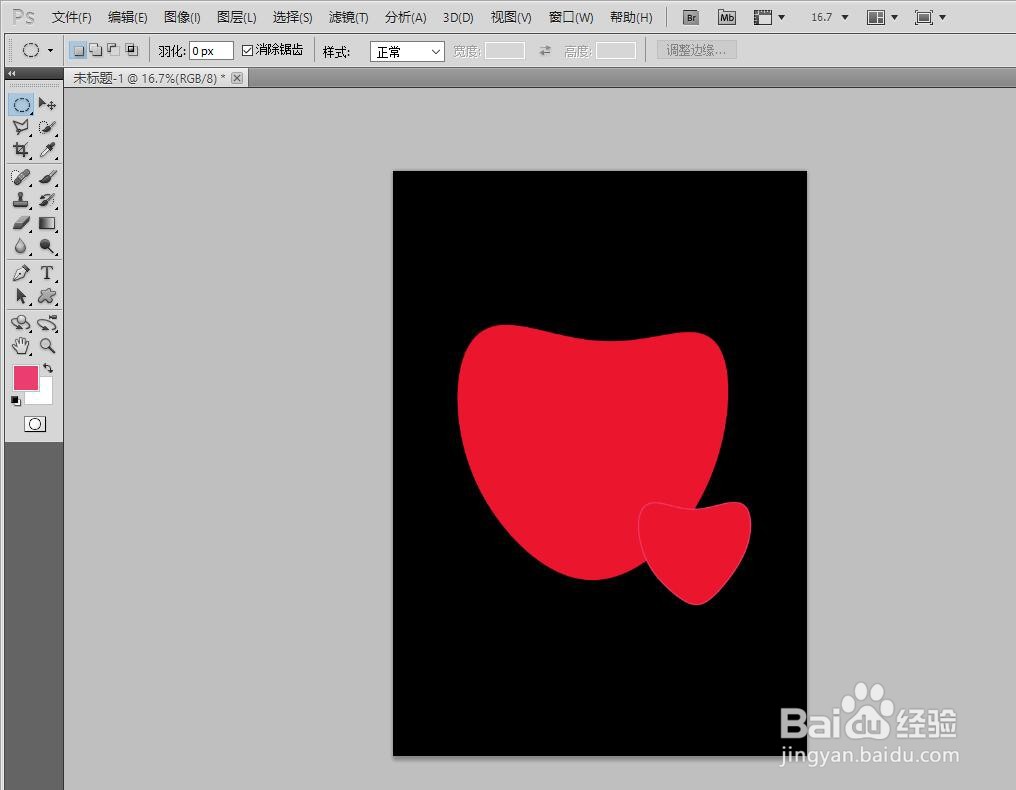1、打开Adobe Photoshop CS5软件。按住键盘“CTRL+N”快捷键新建一张A4纸。
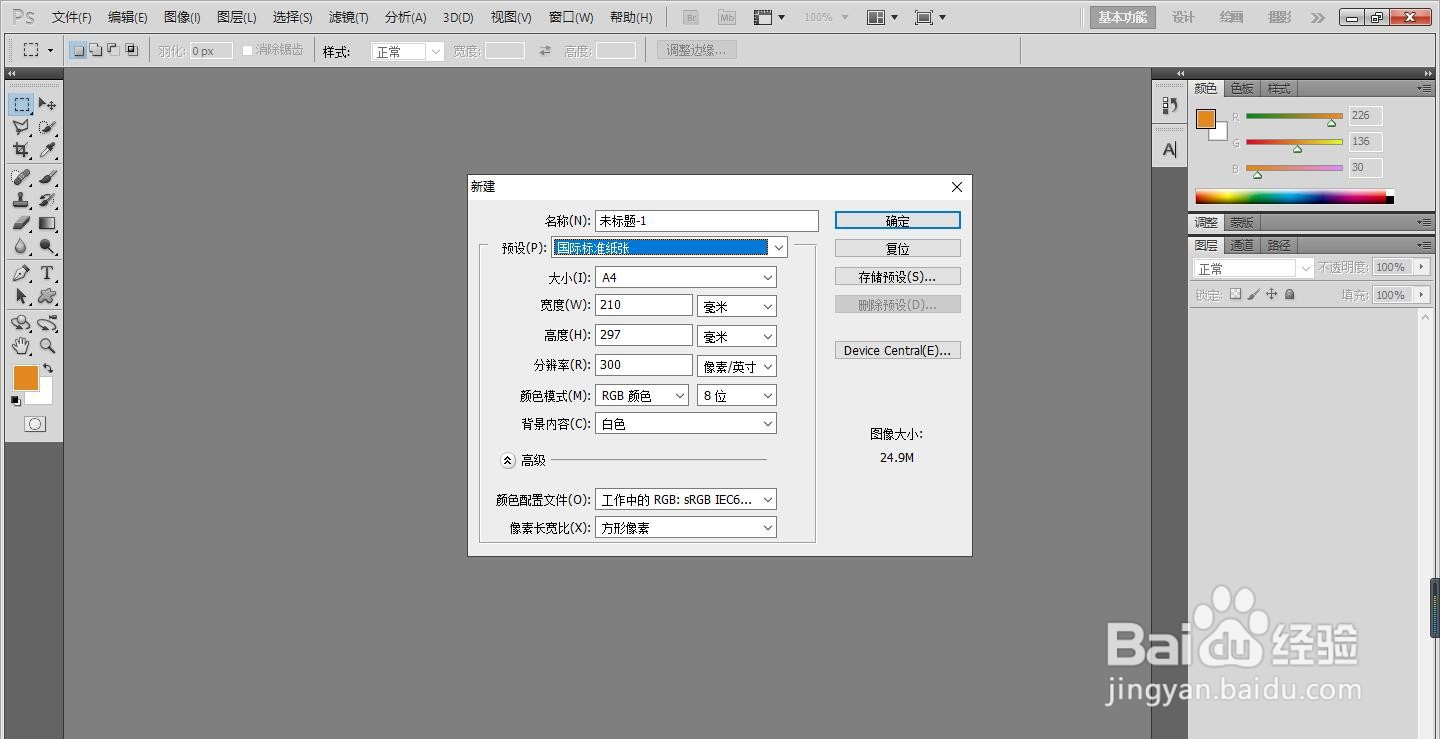

2、框选A4纸,点击【填充】选项,选择黑色,点击【确定】选项。
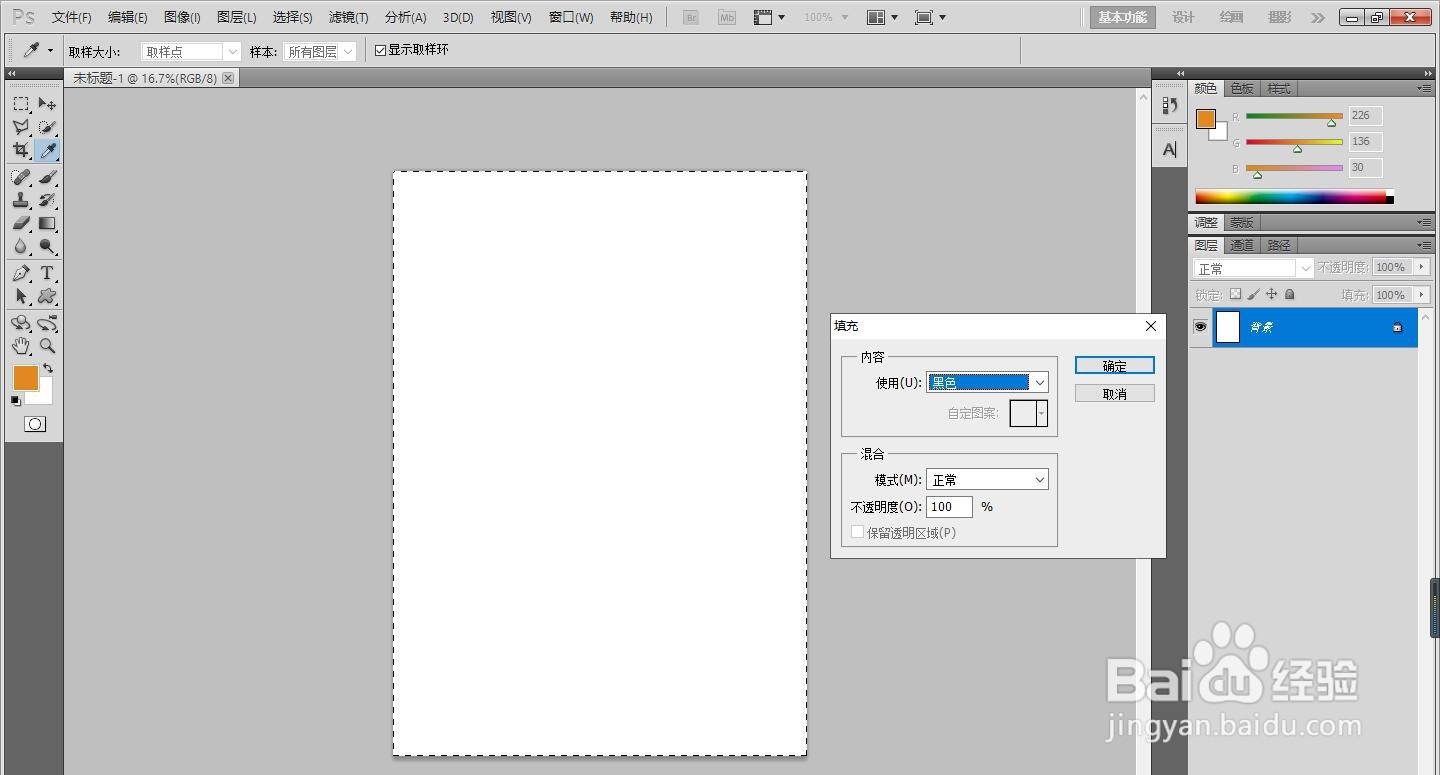
3、点击【椭圆选框工具】选项,在A4纸上画1个的圆形,鼠标点击【填充】选项,填充红色。
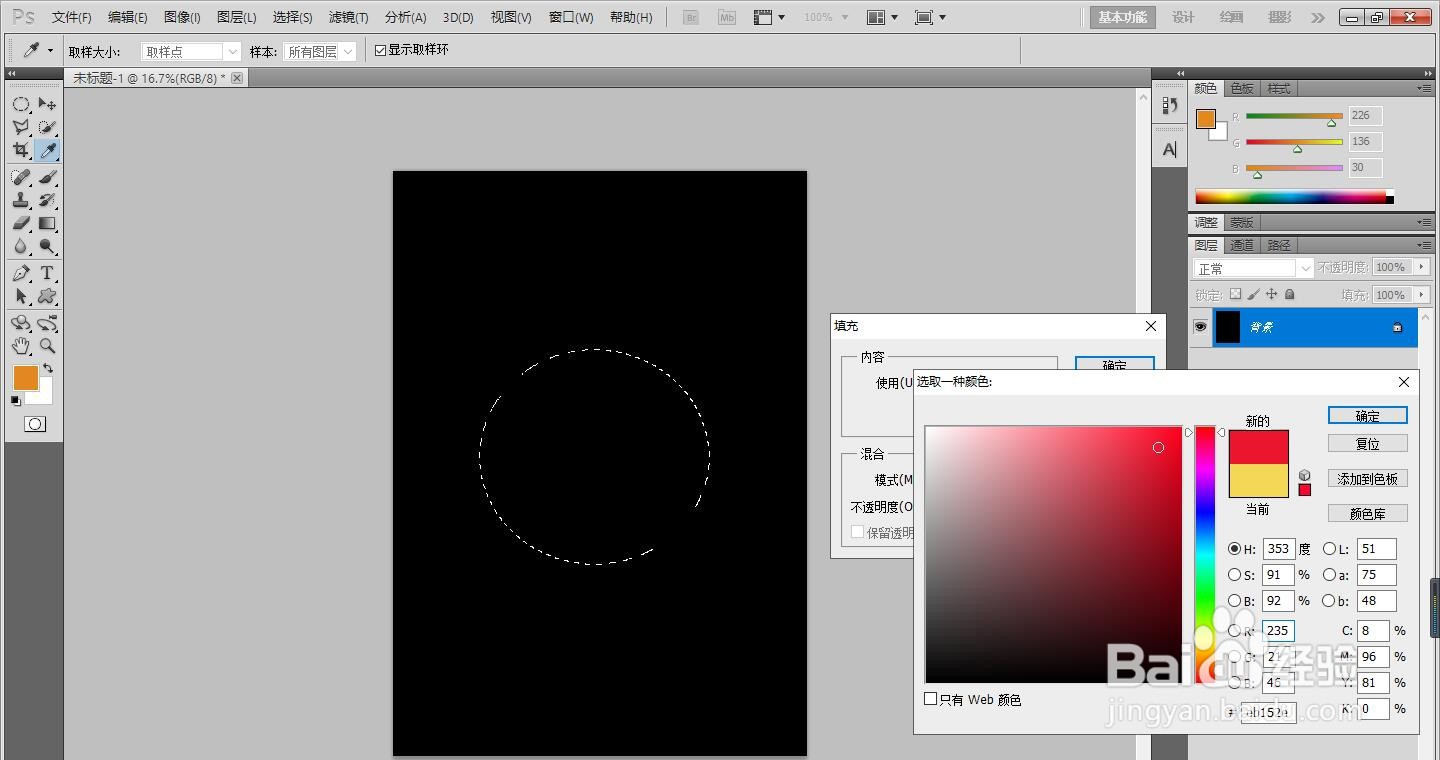
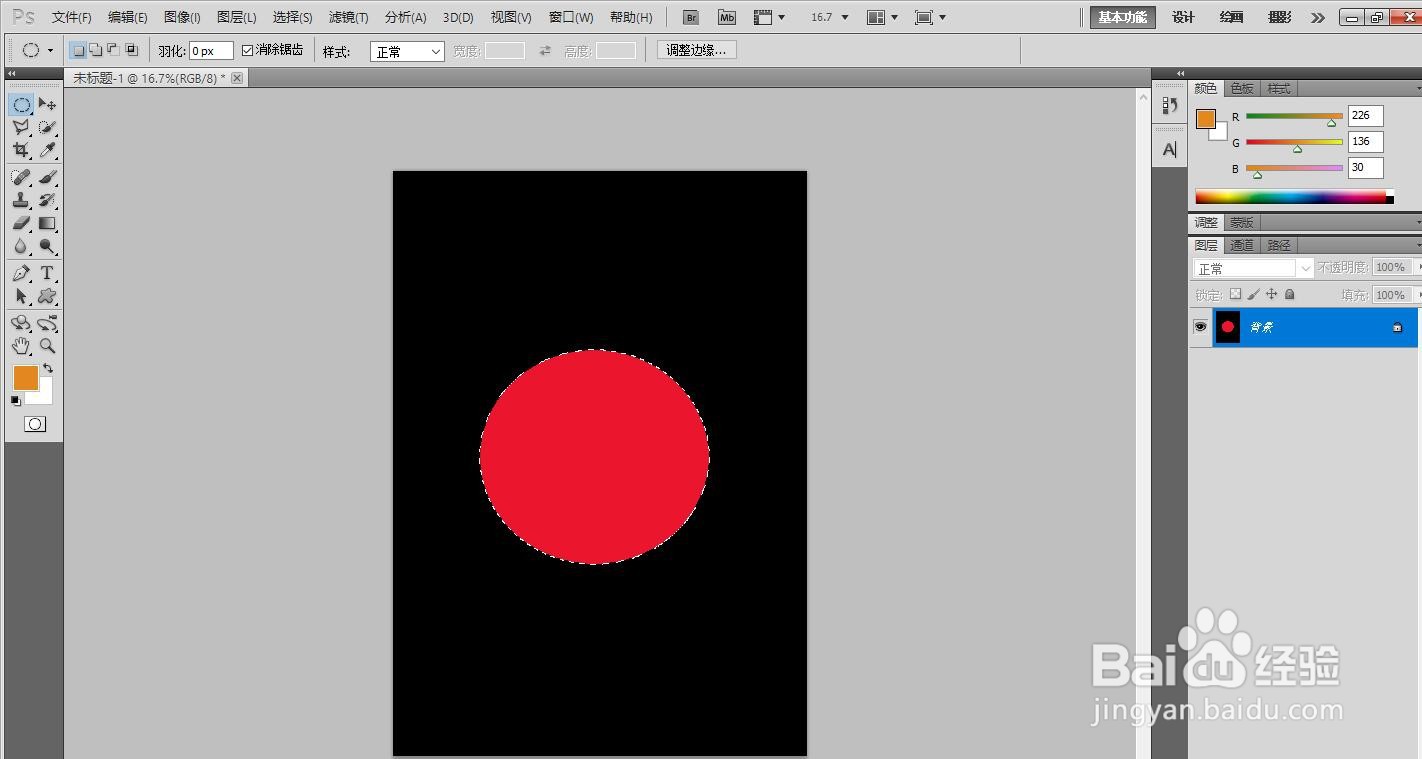
4、点击【变形工具】选项,用鼠标将圆形弯曲拉伸成爱心形状。
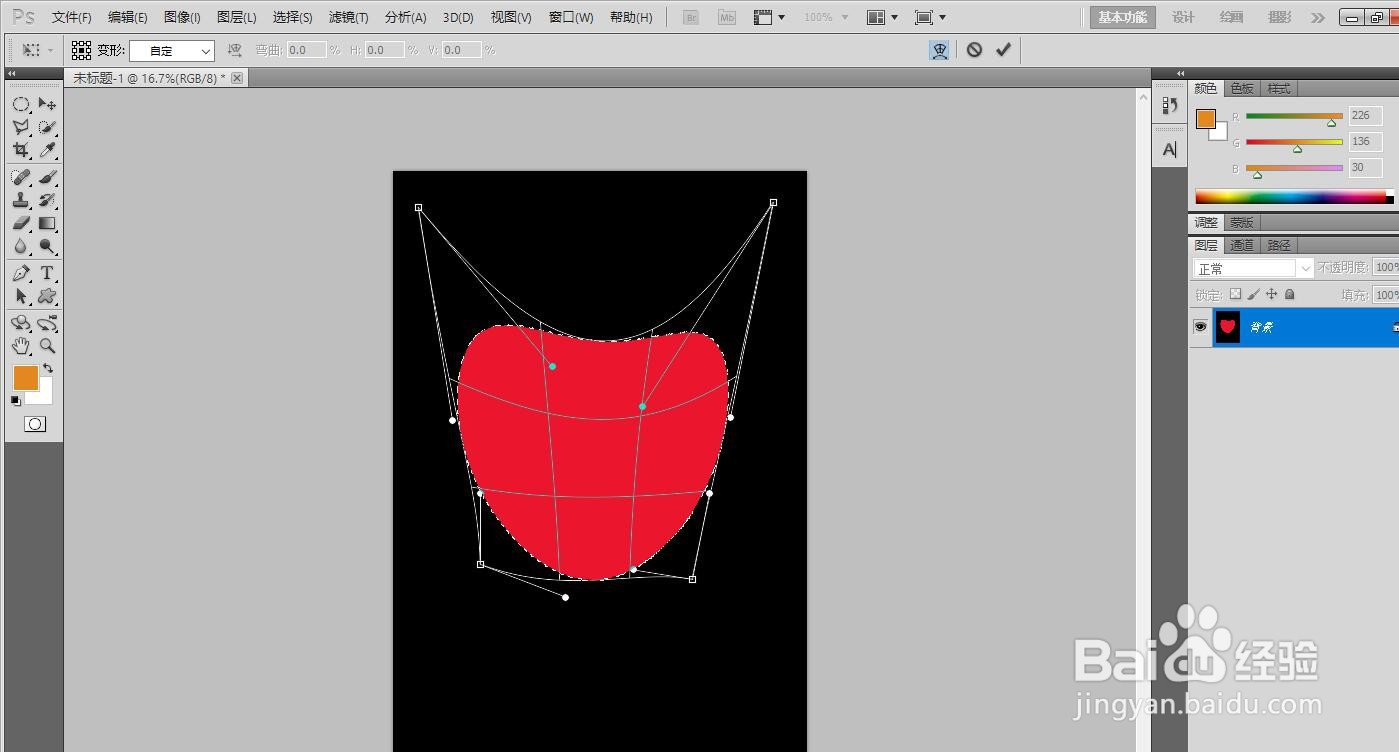
5、点击【椭圆选框工具】选项,在红色爱心形状的右下角位置画1个小的红色圆形。
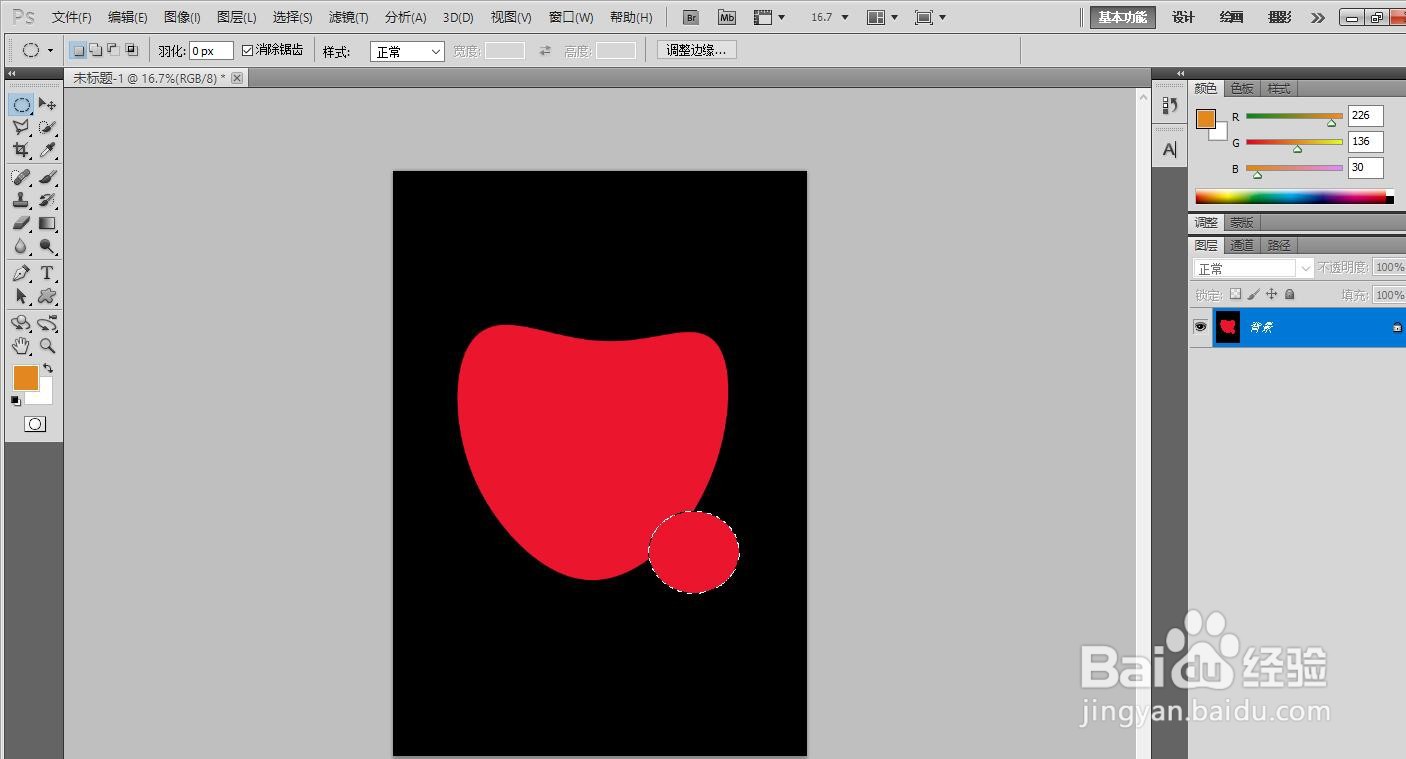
6、点击【变形工具】选项,一样用鼠标将圆形弯曲拉伸成小的爱心形状。
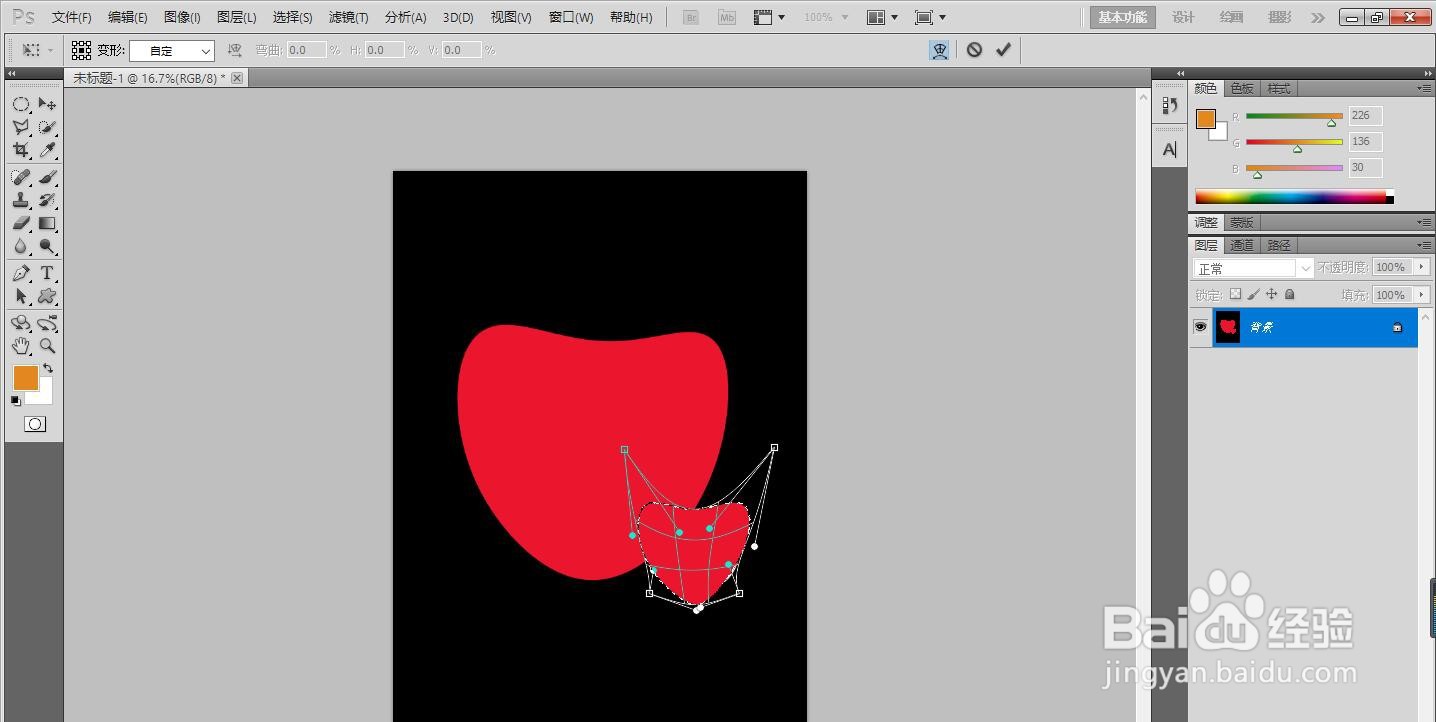
7、Photoshop画出2个爱心操作完成。